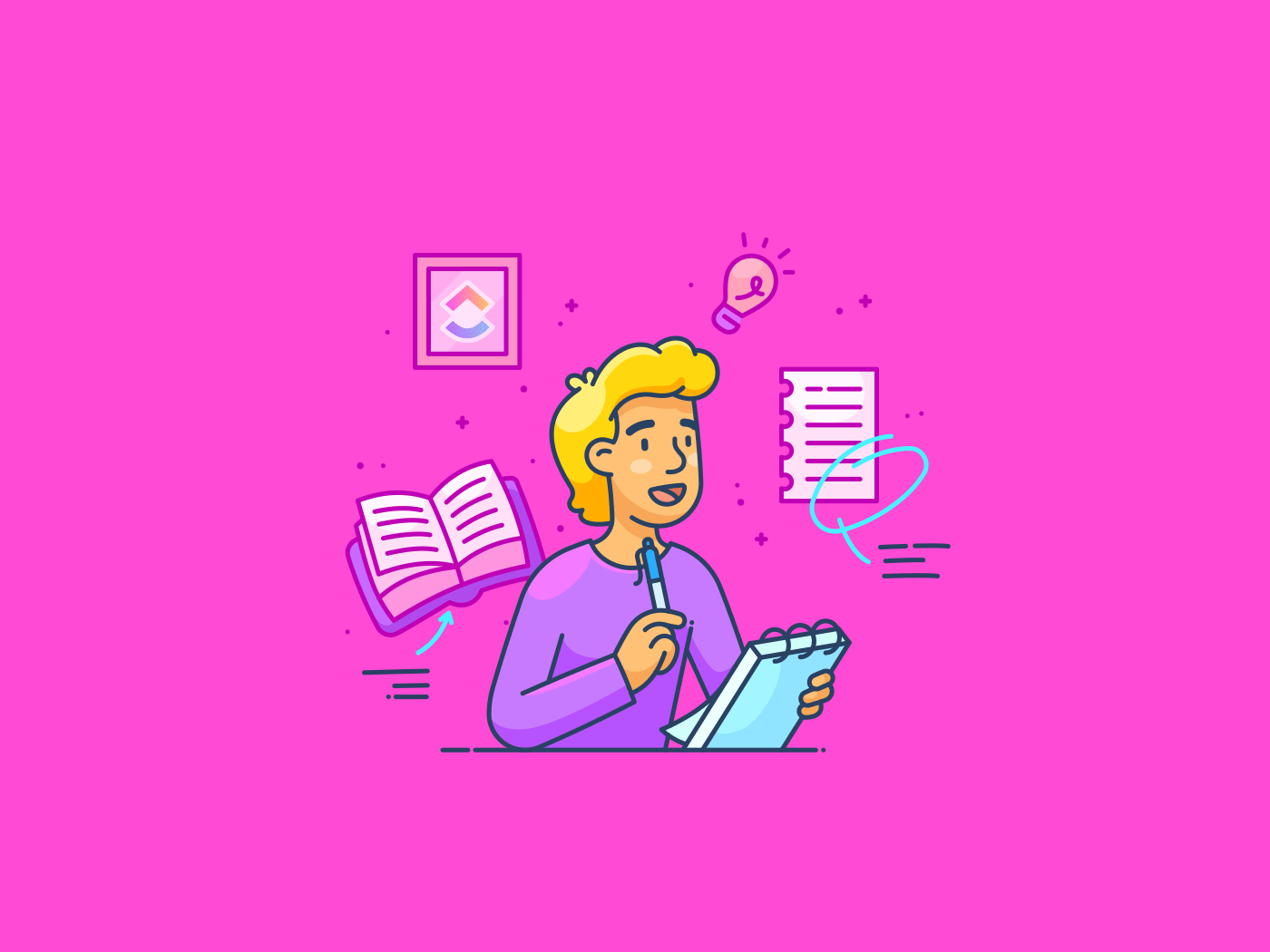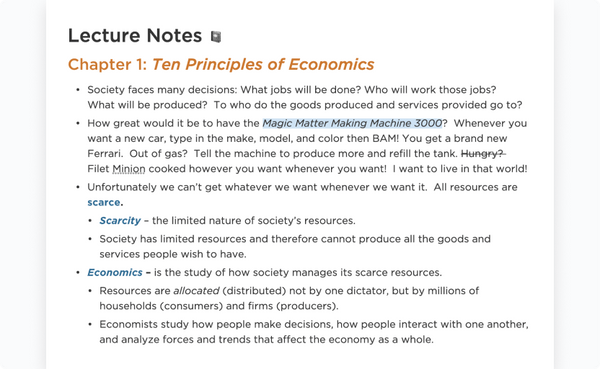En resumen: tanto Obsidian como Microsoft OneNote son bastante buenos para tomar notas, sobre todo si las tomas para el trabajo. Pero también tienen inconvenientes importantes.
Obsidian te permite enlazar notas y visualizar los vínculos en forma de gráfico. Pero también requiere que recuerdes un montón de sintaxis para tareas sencillas de formato, y hace que la colaboración sea un quebradero de cabeza.
Con Microsoft OneNote, la sincronización entre dispositivos es superfácil, y tienes el avanzado Microsoft Copilot para ayudarte. Pero la interfaz puede parecer torpe, y no se puede publicar notas para la vista del público. Usted no consigue Obsidian visualizado enlazado notas, tampoco.
Esa es la esencia de la comparación entre Obsidian y OneNote. Pero hemos profundizado en ambas herramientas para ahorrarle horas de investigación (así que no se olvide de adjuntar una tarjeta de regalo a su correo electrónico de "gracias").
Obsidian vs. Microsoft OneNote de un vistazo
Microsoft OneNote, a pesar de tener una interfaz algo tosca, sigue pareciendo más fácil de usar que Obsidian, que requiere sintaxis para dar formato a las notas y complejos flujos de trabajo para sincronizar las notas entre dispositivos.
Sin embargo, la organización de notas se siente mucho mejor con Obsidian, que le permite enlazar notas y visualizar estos vínculos como un gráfico interactivo de conocimiento.
| Obsidian | OneNote | |
|---|---|---|
| Facilidad de uso | El formato de texto Markdown puede resultar complejo de utilizar | Toma de notas simple basada en texto |
| Capacidades de IA | Sin asistente nativo de IA | Microsoft Copilot integrado |
| Integraciones | Amplio intervalo de plugins | Integraciones limitadas |
| Colaboración | Sin funciones nativas de colaboración, ya que las notas se alojan sin conexión | Notas alojadas en la nube compatibles con la colaboración nativa |
| Organización | Las notas se pueden interrelacionar y también se pueden clasificar en carpetas y subcarpetas | La organización lineal de las notas puede resultar limitante |
| Personalización | Muy personalizable | Personalización limitada |
| Publicación | Te permite publicar contenido para vista pública en un dominio de Obsidian | No disponible |
| Precios | De uso gratuito, pero algunas funciones básicas son complementos de pago | De uso gratuito con una suscripción a Microsoft 365 |
Ninguna de las dos herramientas ofrece automatización del flujo de trabajo ni archivado de notas, lo que supone una oportunidad perdida.
¿Qué es Obsidian?
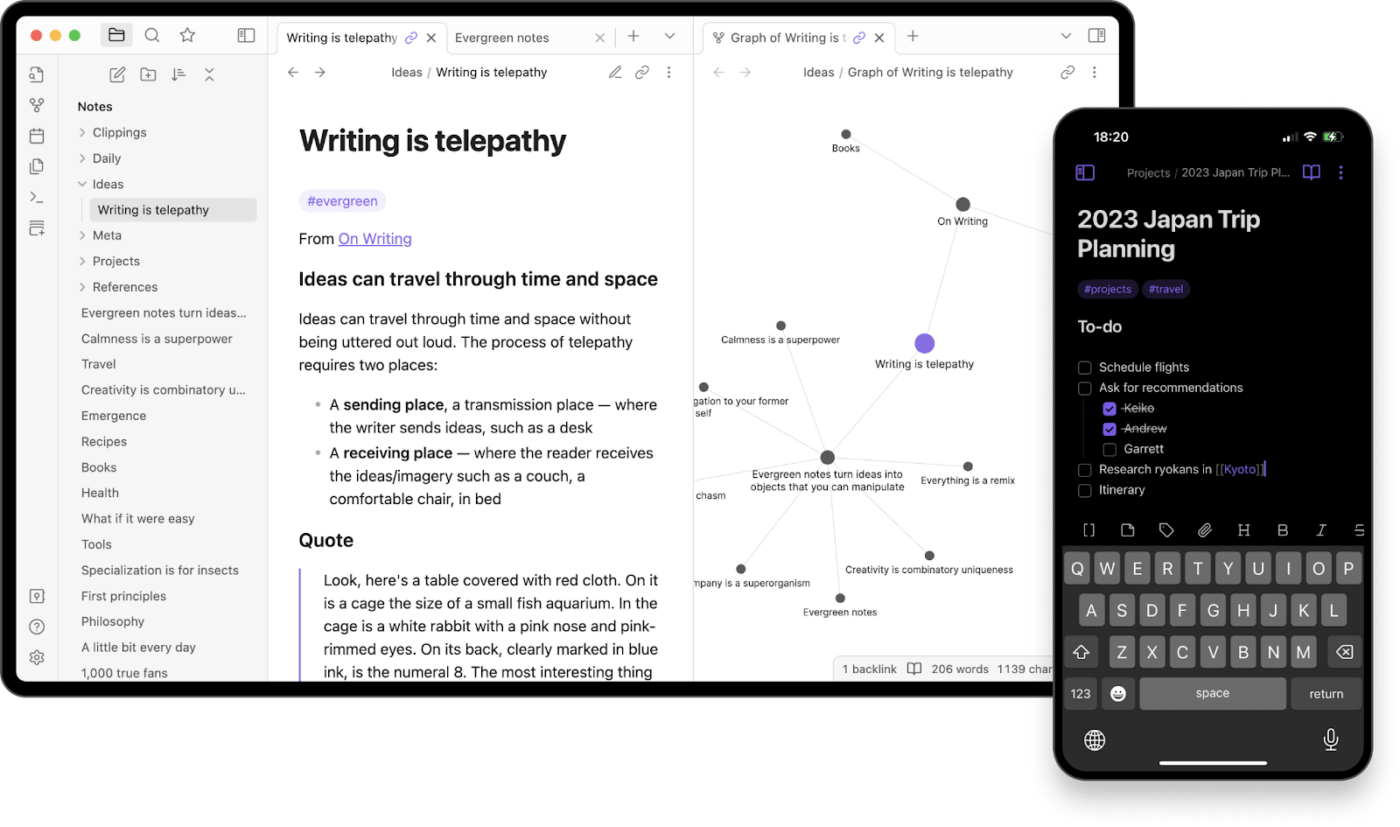
Toma de notas en Obsidiana para móvil y escritorio
Obsidian es una herramienta para tomar notas que las almacena localmente en el dispositivo, lo que facilita el acceso sin conexión. Es una de las mejores aplicaciones para el "segundo cerebro a tu alcance.
Lo que es particularmente bueno de Obsidian es la capacidad de crear vínculos entre las notas, y luego visualizar estos vínculos como un gráfico. Usted puede incluso ordenar sus notas en carpetas y subcarpetas, como lo haría en una unidad de nube.
Al igual que Notion, la función "Publicar" de Obsidian te permite añadir notas para que sean vistas por el público, de modo que puedas publicarlas en tu blog. La herramienta también te ofrece muchos plugins para ampliar sus funciones.
Bonus leer_:_ Obsidian vs Notion
Principales funciones de Obsidian
Obsidian tiene un montón de funciones útiles que hacen que la toma de notas sea más organizada e intuitiva. Lo que destaca son sus "gráficos de conocimiento", y no sabemos de muchas herramientas que le permiten visualizar las notas de esta manera. Más sobre esto en un poco.
Enlaces
Se trata de una función sencilla pero eficaz que te permite interconectar dos o más notas.
Todo lo que tienes que hacer es añadir dos corchetes antes del texto que quieres hipervincular y seleccionar una nota a la que enlazar. Es similar a lo que puedes hacer con una herramienta como Evernote. Sin embargo, Obsidian es menos complicado que Evernote en este aspecto.
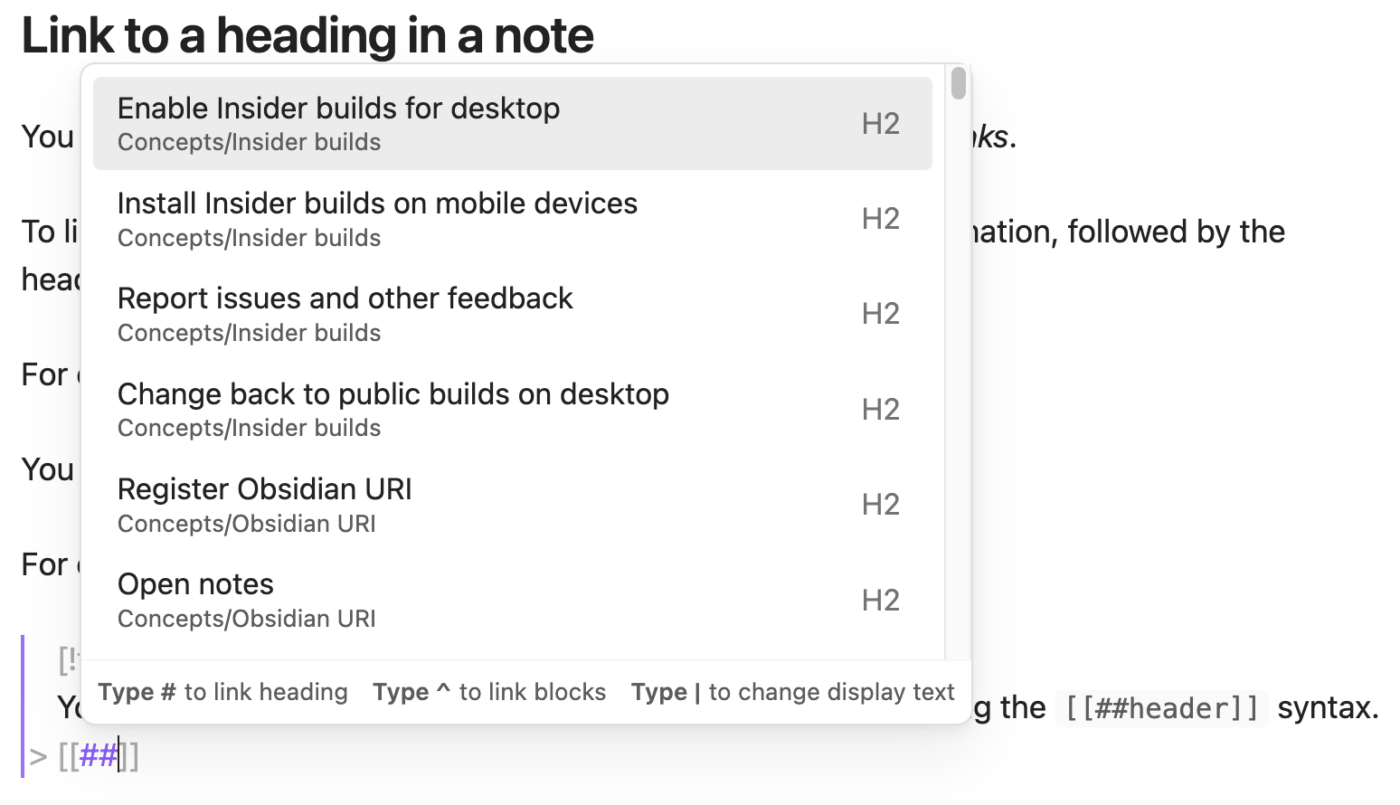
vía Obsidiana La interconexión de notas y la creación de wikis de contenido pueden ser especialmente útiles para realizar un seguimiento rápido y mantener el contexto completo de tu trabajo. Por ejemplo, supongamos que eres un equipo de ventas con un montón de notas de llamadas dispersas. Puedes crear una nota maestra para todas las llamadas anteriores con un cliente potencial concreto y, a continuación, añadir enlaces a notas de llamadas relacionadas para mantenerlas organizadas en el mismo lugar.
Vista gráfica
¿Recuerdas todas las notas que enlazaste? Puedes ver cómo cada una de estas notas se enlazan entre sí como un gráfico en Obsidian.
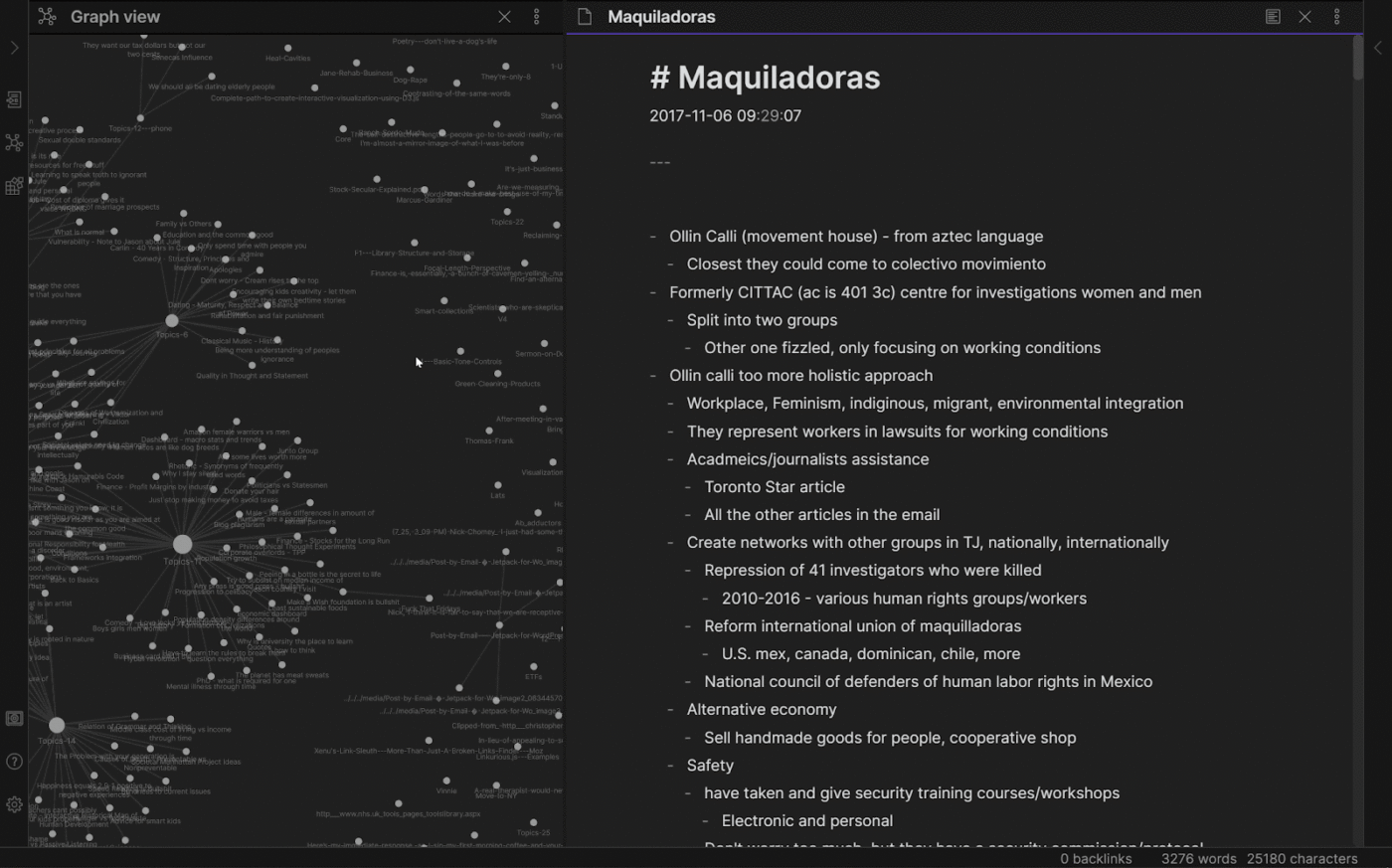
vía Obsidiana La idea de esta vista gráfica enfoque de correlacionar notas es aportar más contexto a cada nota que tomas. Por ejemplo, si estás investigando para un proyecto universitario, puedes conectar fácilmente los puntos entre tus notas de investigación y formar una tesis cohesionada.
Canvas
La función "Canvas" de Obsidian te permite añadir contenido en múltiples formatos justo al lado de tus notas de texto. Puedes añadir PDFs, imágenes, GIFs, vídeos e incluso archivos de audio junto a tus notas y obtener un mayor contexto para lo que estés anotando.
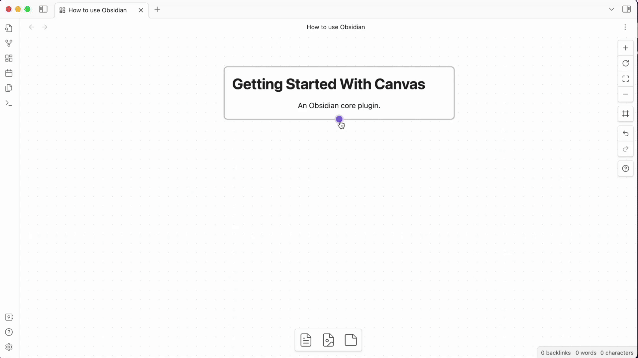
vía Obsidiana
Publicar
La función "Publicar" de Obsidian es esencialmente tu blog público, alojado por Obsidian. Es un complemento de pago para su suscripción Obsidian.
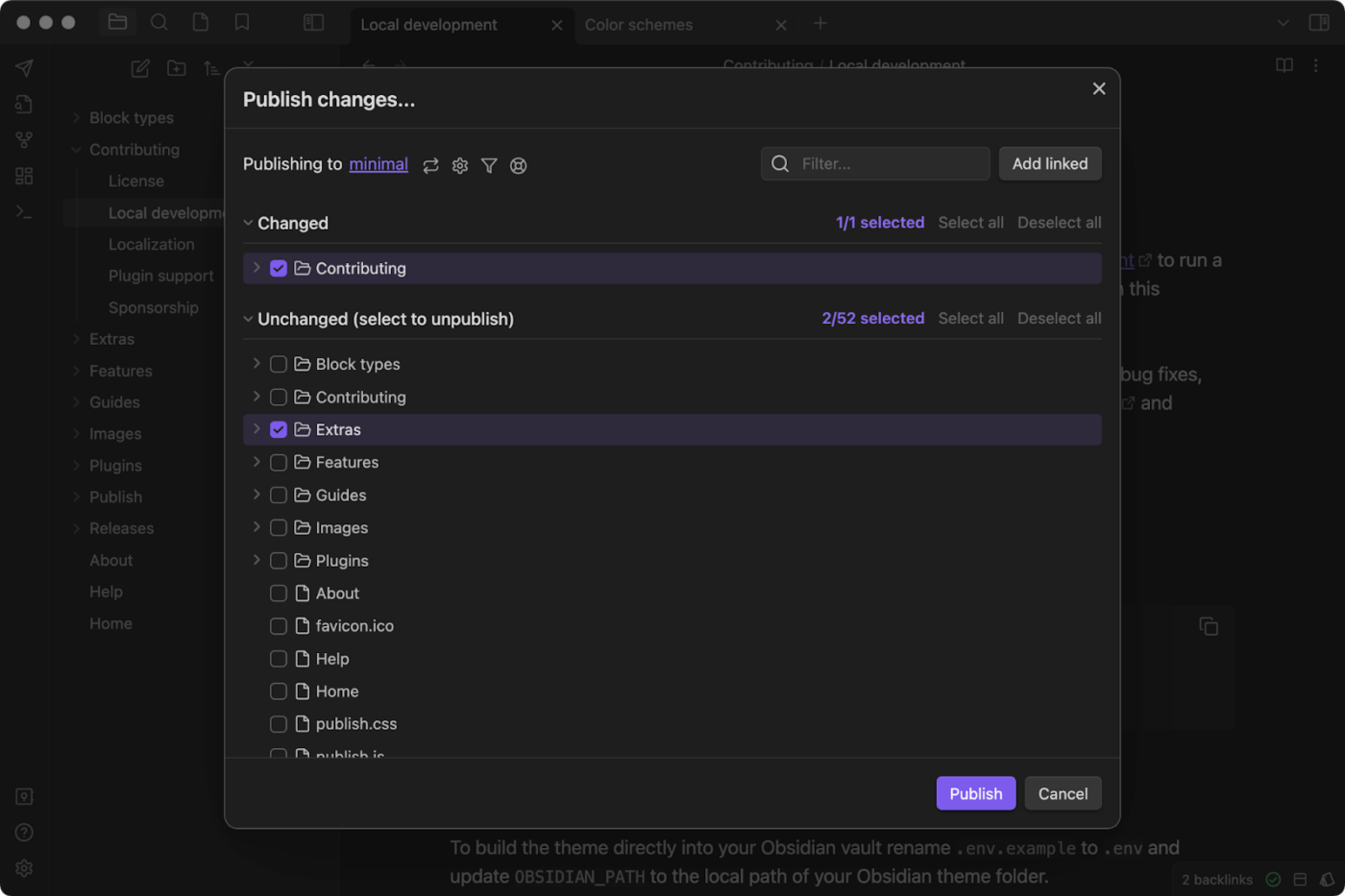
vía Obsidiana Obsidian Publish funciona muy parecido a Substack o GitHub, donde se puede publicar contenido de forma larga bajo una URL personalizada. Usted puede incluso ajustar múltiples sitios que están disponibles en línea para el público.
Obsidian pros
- Interfaz limpia: Obsidian tiene una gran interfaz de usuario. Si la interfaz por defecto se siente desordenado o abrumador, puede elegir entre temas más limpios y más simples-no hay problema
- Gran extensibilidad: Los plugins de Obsidian amplían enormemente la función de la herramienta. Estos incluyen plugins para marcadores, una paleta de comandos, un explorador de archivos, comandos de barra inclinada, presentaciones, plantillas y mucho más. También obtienes plugins comunitarios para herramientas como Tableros Kanban, integraciones GPT, etc.
- **Con Obsidian, puede personalizar casi todo, desde la apariencia de la interfaz hasta fragmentos de CSS. Este grado de personalización es exactamente lo que las empresas necesitan en herramientas para tomar notas
Contras de Obsidian
- **Los archivos de texto de Obsidian están formateados como archivos Markdown, por lo que la toma de notas a menudo se siente como si estuvieras construyendo software cuando en realidad sólo estás haciendo una lista de la compra para la cena. El editor de texto necesita que recuerdes la sintaxis incluso para algo tan simple como editar una tabla. Claro, es único, pero parece innecesariamente complicado
- No hay colaboración nativa: Desde Obsidian notas no se almacenan en la nube, la colaboración se convierte rápidamente en un dolor de cabeza. Una solución a largo plazo es sincronizar sus notas con una unidad alojada en la nube y luego compartirlo con sus colaboradores. De nuevo, parece innecesariamente complicado. Para la colaboración de contenido simple, es mejor utilizar un documento de Google
- Costos adicionales: Con Obsidian, pagar extra por funciones que probablemente obtendría de forma gratuita con otras herramientas parece ser la norma. ¿Quieres sincronizar las notas a través de dispositivos? ¿Necesitas publicar tus notas? Pagar extra cada mes. No es un gran problema para los usuarios de negocios, pero parece un poco demasiado caro para la toma de notas personales
No hay asistente nativo de IA: Obsidian no es una app potenciada por IA y sólo te da capacidades de IA a través de su ecosistema de plugins, por lo que no obtendrás las ganancias de eficiencia que obtendrías con otras aplicaciones apps para tomar notas con IA mejor valoradas
Obsidian pricing
- Personal plan: Gratis/a para siempre
- Plan comercial: $50 por usuario por año
¿Qué es OneNote?
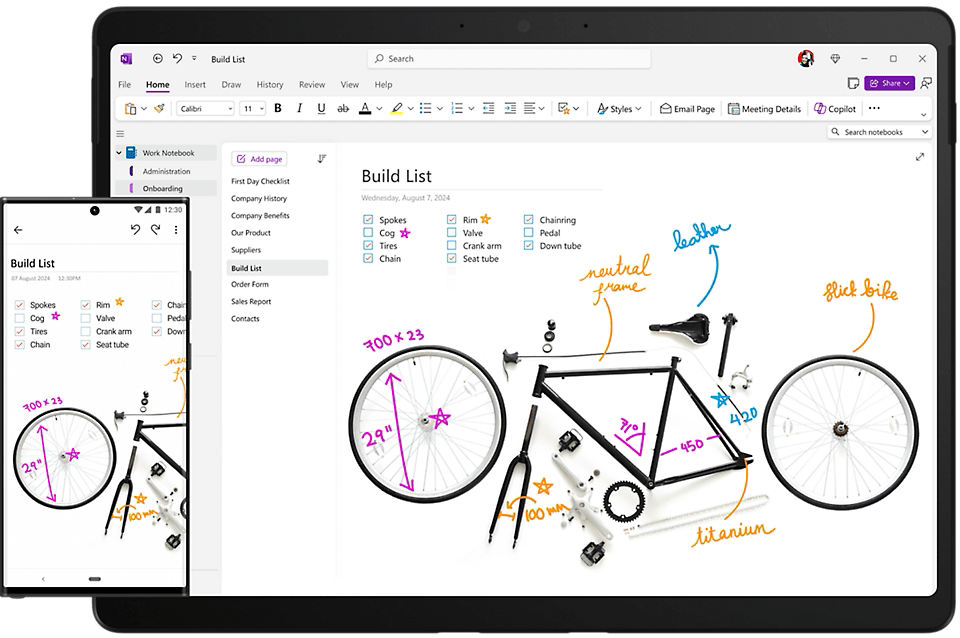
Toma de notas en
/ref/ https://www.microsoft.com/ Microsoft OneNote /%href/
para móvil y escritorio
OneNote es la app de Microsoft para tomar notas, lanzada en 2003. Desde entonces, ha evolucionado hasta convertirse en una de las aplicaciones más populares de Microsoft las mejores apps para tomar notas tanto para uso personal como empresarial.
Una de las funciones más destacadas de OneNote es Microsoft Copilot, un asistente nativo de IA que hace que la toma de notas sea más inteligente y sencilla. Lo que también te encantará es la posibilidad de garabatear tus pensamientos en Microsoft OneNote con tu propia letra
Organizar las notas diarias en Microsoft OneNote también es bastante sencillo, ya que tus reflexiones se almacenan en cuadernos digitales. ¿A quién no le gusta sentirse como un autor publicado?
Funciones principales de OneNote
Microsoft OneNote cuenta con un amplio intervalo de funciones para tomar notas y colaborar, pero hemos seleccionado algunas de sus funciones más útiles que utilizarás a diario.
Microsoft Copilot
Microsoft Copilot es un compañero de IA integrado en la aplicación OneNote. Es de fácil acceso (especialmente mediante atajos de teclado en el escritorio) y puede mejorar significativamente tu experiencia general a la hora de tomar notas.
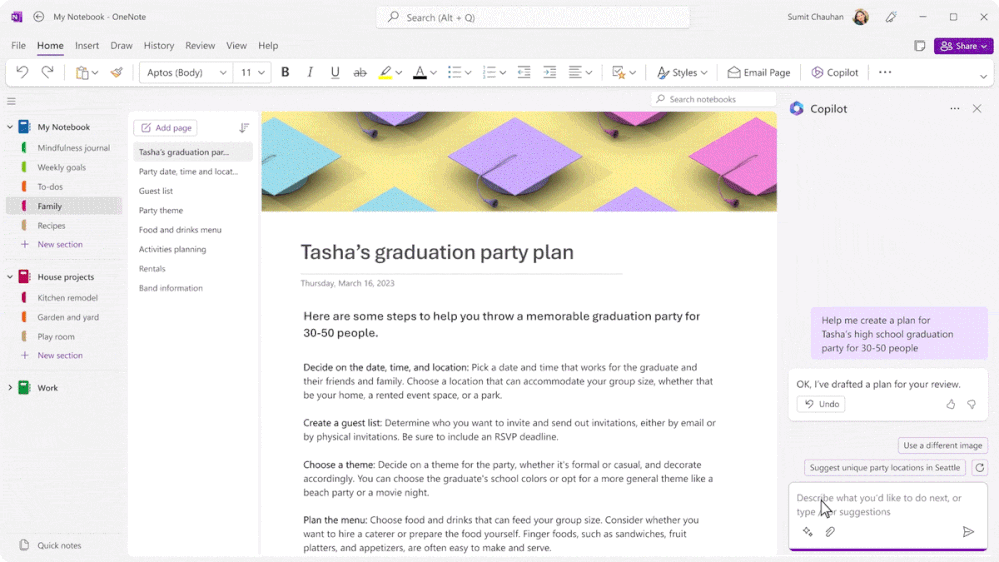
a través de Microsoft Con MS Copilot, puede generar resúmenes instantáneos de sus notas, realizar análisis de ideas nítidos y crear listas de tareas pendientes a partir de sus selecciones, páginas y secciones en Microsoft OneNote.
También puedes "hablar" con tus notas y hacer que la IA te dé ideas, redacte planes y presentaciones y reescriba el texto según tus necesidades. Por cierto, puedes hacer todo esto con consultas en lenguaje natural. Más sencillo imposible.
Web clipper
El Web Clipper de OneNote te permite guardar como nota cualquier cosa que veas en la web.
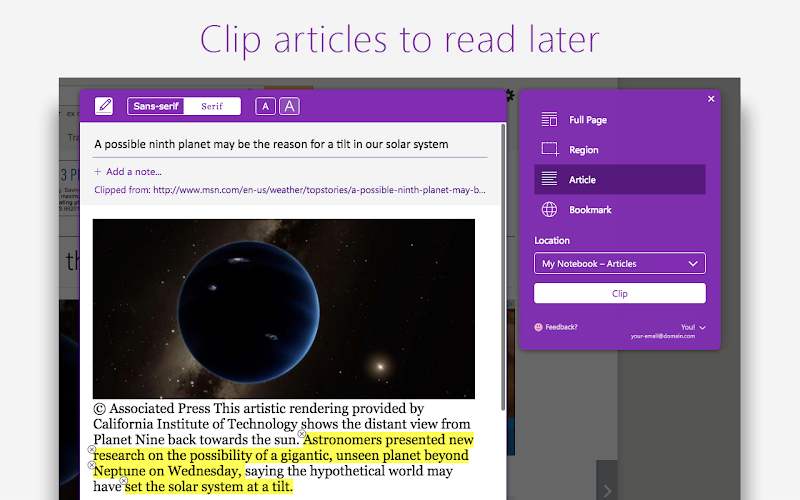
vía Tienda web de Chrome Y cuando decimos "cualquier cosa", lo decimos en serio. Por ejemplo, puedes capturar toda una página web en Microsoft OneNote y, a continuación, editar y anotar su contenido. A continuación, puede compartir este contenido con sus colaboradores.
La función funciona incluso sin conexión y es compatible con tu ordenador, tableta o teléfono, lo que resulta muy cómodo.
Cuaderno digital
Las notas de Microsoft OneNote pueden almacenarse como cuadernos digitales.
La app, clasifica automáticamente los archivos de OneNote en secciones, que luego puedes personalizar moviendo las notas de una sección a otra. Incluso puedes añadir páginas y subpáginas para organizar mejor tus ideas.
Junto con una ingeniosa barra de búsqueda y el etiquetado de notas, organizar tus notas en Microsoft OneNote resulta realmente útil sin ser excesivamente complicado.
Garabatos
A los usuarios de lápices ópticos les va a encantar Microsoft OneNote
La aplicación te permite escribir notas a mano en cualquier dispositivo que la compatibilice y se parece mucho a tomar notas en un papel de verdad.
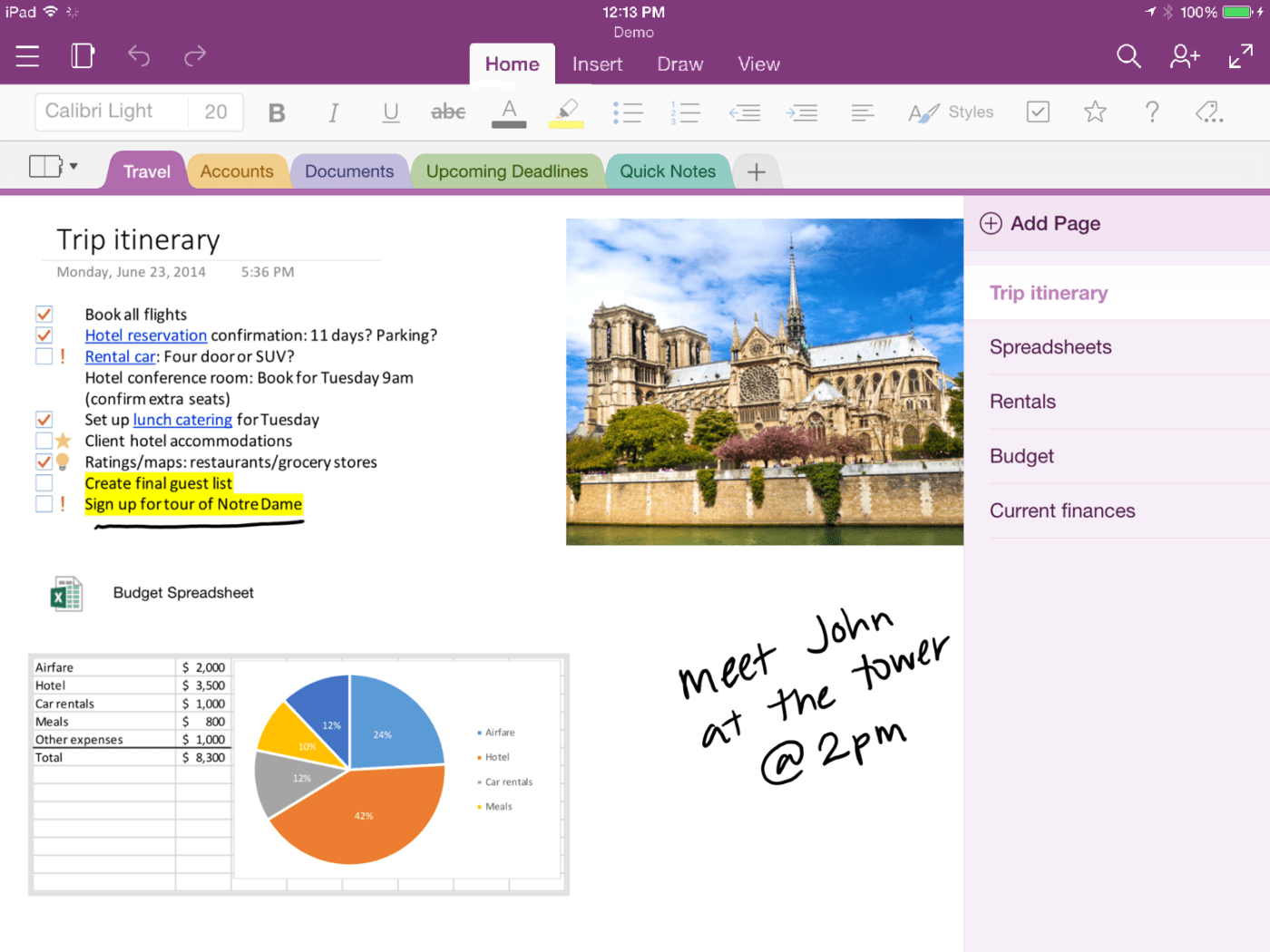
vía Microsoft Pero aún hay más. Tus notas manuscritas se pueden convertir fácilmente en texto formateable (podemos oír cómo los médicos respiran aliviados). También puedes traducir este texto a cualquier idioma compatible con la aplicación, lo que es estupendo si trabajas con un grupo de personas multilingües.
Dictado
Las funciones de voz a texto de OneNote te permiten dictar tus notas a la aplicación, lo que probablemente sea la forma más sencilla de plasmar tus ideas en papel (o, en este caso, en software).
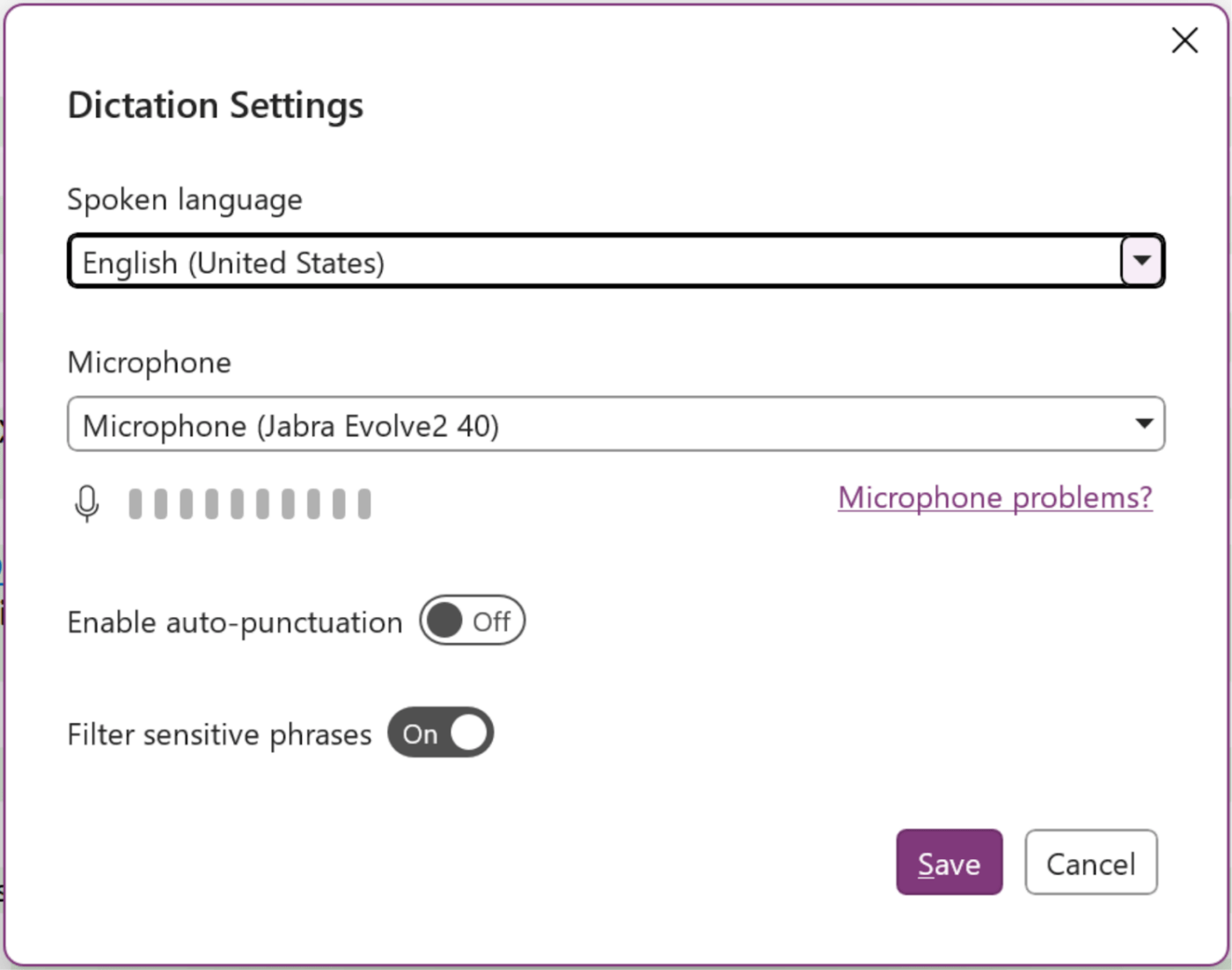
vía Microsoft La app es compatible con el dictado en varios idiomas. Y no es una de esas irritantes herramientas que se equivocan en los detalles: puedes darle comandos específicos para puntuaciones, símbolos y emojis.
También es interesante la posibilidad de dar a la app comandos de voz para tomar notas. Puedes decirle que borre frases y palabras concretas, que deshaga cualquier acción y que cree tablas enteras. Cuando hayas terminado, sólo tienes que decir "salir del dictado" y la aplicación guardará automáticamente las notas dictadas.
Ventajas de OneNote
- Asistente nativo de IA: MS Copilot viene integrado en OneNote, lo que puede hacer que tomar notas sea mucho más eficiente que hacerlo todo manualmente. Generar resúmenes, analizar notas, reformular contenidos y conversar con tus notas: el asistente de IA lo hace todo y te facilita la vida
- Colaboración sencilla: Colaborar en Microsoft OneNote es fácil, ya que todas tus notas se almacenan en la nube y se sincronizan entre dispositivos. Puedes compartir el acceso controlado con tus colaboradores, que podrán añadir sus comentarios y realizar ediciones. Incluso puedes compartir notas como documentos privados y rescindir el acceso enlazado si no quieres que la gente siga viendo una nota. Así de fácil
- Operaciones aritméticas: Si utilizas con frecuencia ecuaciones matemáticas en tus notas y documentos, te encantará Microsoft OneNote. La aplicación te permite añadir un amplio intervalo de caracteres matemáticos muy fácilmente. Aplicaciones similares como Obsidian necesitan plugins para hacer lo mismo
- Fácil de usar: Microsoft OneNote es una app sencilla para tomar notas y, a diferencia de Obsidian, no tiene complejidades sintácticas. Sólo tienes que escribir lo que piensas y almacenar tus ideas en la nube
Contras de OneNote
- Integraciones limitadas: En comparación con Obsidian y otras apps similares, Microsoft OneNote viene con sólo un puñado de integraciones. Además, a diferencia de Obsidian, no hay plugins de la comunidad para explorar y jugar con ellos
- **Microsoft OneNote te permite enlazar dos o más notas, pero el proceso no es precisamente intuitivo. Más importante aún, las notas que ha entrelazado no se puede visualizar en una vista de gráfico interactivo, que puede sentirse decepcionante una vez que haya utilizado Obsidian
- Necesita Microsoft 365 para funciones premium: La mayoría de las funciones de OneNote son gratuitas/a. Pero si desea almacenar sus archivos localmente en Windows, necesita más almacenamiento y desea más opciones de personalización, tendrá que tener un plan de pago de Microsoft 365
- Interfaz de usuario torpe: En comparación con Obsidian, Microsoft OneNote puede sentirse un poco torpe de usar. La interfaz de usuario de la plataforma no parece haber evolucionado demasiado con los años, lo que puede ser frustrante a veces
Precios de OneNote
- Free Forever (gratuito/a)
Obsidian vs. OneNote: comparación de funciones
La mayor diferencia entre Microsoft OneNote y Obsidian se reduce a cinco cosas: la colaboración nativa (OneNote es mejor), la personalización (Obsidian es mejor), la organización (mejor con Obsidian), las funciones nativas de IA (OneNote tiene esto), y la interconexión de notas visualizadas (OneNote no tiene esto).
| Obsidian | OneNote | |||
|---|---|---|---|---|
| Colaboración en tiempo real | ||||
| Interconexión de notas | ||||
| Gráficos de conocimiento | ||||
| Sincronización de notas entre dispositivos. Complemento de pago | ||||
| Funcionalidad offline | ||||
| Interfaz de usuario de arrastrar y soltar | ||||
| Extensibilidad limitada | ||||
| Asistente nativo de IA | ||||
| Publicación pública | ||||
| Corrector ortográfico | ||||
| Aplicación móvil | ||||
| Autoguardado | ||||
| Plantillas | ||||
| Extensión de Chrome | ||||
| Habla-a-texto a través de un plugin | ||||
| Free almacenamiento en la nube | ❌ | ✅ | ||
| Automatización del flujo de trabajo | ||||
| Archivo de notas | ||||
| Modo de enfoque especializado |
Asistente nativo de IA: Microsoft OneNote gana
A diferencia de algunas de sus alternativas, Obsidian no ofrece un asistente nativo de IA. Lo más cerca que está de la IA es a través de plugins para Gemini o ChatGPT. Para comparar, OneNote viene con Microsoft Copilot incorporado.
Organización de notas: Obsidian gana
Obsidian le permite ordenar sus notas en carpetas y subcarpetas, que es ideal para mantener su colección de notas de convertirse en un desastre. Y lo que es más importante, puedes añadir backlinks entre notas y ver estos enlaces como un gráfico interactivo.
Microsoft OneNote le permite almacenar sus notas como un cuaderno digital, que se siente lineal y no es tan intuitivo como los gráficos de conocimiento de Obsidian. Enlazar dos o más notas entre sí también se siente mucho más fácil en Obsidian.
Extensibilidad de la herramienta: Obsidian gana
Los usuarios de Obsidian obtienen un intervalo mucho más amplio de plugins en comparación con los usuarios de Microsoft OneNote. La herramienta también te ofrece plugins creados por la comunidad que convierten la simple toma de notas en mucho más.
OneNote se sincroniza en gran medida con los productos de Microsoft y con un puñado de aplicaciones útiles como Zapier, WordPress y Gmail, lo que puede resultar limitante.
Colaboración en tiempo real: Microsoft OneNote gana
Microsoft OneNote almacena tus notas en la nube, lo que significa que la colaboración es rápida y bastante fácil. Obsidian almacena tus notas sin conexión, lo que es genial para la privacidad, pero no tanto si quieres compartir tus ideas con un compañero de equipo o un amigo.
La colaboración es posible con Obsidian pero es un proceso complejo y necesita que pagues por un complemento (mensual). No es lo ideal.
Personalización: Obsidian gana
Obsidian le pone en el asiento del conductor de su experiencia de toma de notas. Puede personalizar la apariencia de la herramienta, ampliarlo con su elección de plugins, hacer cambios en HTML, y obtener granular con el formato real de sus notas.
Microsoft OneNote se siente más limitado en este aspecto. Sólo te permite personalizar la aplicación superficialmente, y la falta de una interfaz de arrastrar y soltar hace que se sienta un poco más torpe que Obsidian.
Almacenamiento: Microsoft OneNote gana
Microsoft OneNote es gratuito/a y no limita el tamaño del archivo que se puede cargar. Obsidian lo limita a 200 MB.
OneNote también le da 5 GB de almacenamiento gratuito/a. Para comparar, no hay almacenamiento gratuito para los usuarios de Obsidian-sólo se obtiene un mínimo de 1 GB y un máximo de 100 GB de almacenamiento de pago.
Obsidian vs. OneNote: El Veredicto
Ambas herramientas tienen muchas funciones similares. Sin embargo, cuando se trata de tomar notas para el trabajo, Microsoft OneNote tiene una clara ventaja sobre Obsidian. Para tomar notas personales, cualquiera de las dos aplicaciones puede hacer bien el trabajo, aunque Obsidian tiene una curva de aprendizaje más pronunciada.
Para uso personal: Por los pelos
Microsoft OneNote es sin duda más fácil de usar para tomar notas personales. Hacer tu lista 156 de propósitos de Año Nuevo no requiere una sintaxis compleja y es mucho más sencillo que Obsidian.
Pero si te gusta conectar los puntos entre las ideas, usted encontrará Obsidian mucho más intuitivo que Microsoft OneNote. También es una aplicación mucho más agradable de usar. Sí, el formato Markdown toma algún tiempo para acostumbrarse, pero si eso es más fascinante que frustrante, Obsidian es lo que desea descargar.
Para el trabajo: Microsoft OneNote gana
La organización de notas se siente mejor y más intuitivo en Obsidian, y la aplicación es mucho más personalizable que Microsoft OneNote.
Pero la falta de Obsidian de la colaboración nativa y funciones de IA es probablemente suficiente para elegir Microsoft OneNote para el trabajo. Además, si su empresa ya tiene una suscripción a Microsoft 365 y está acostumbrada a los productos del ecosistema, OneNote puede parecer una opción más natural.
Obsidian vs. OneNote en Reddit
¿Cuál es la postura de la comunidad de Reddit en el debate "Obsidian o Microsoft OneNote"? Es comprensible que no haya un consenso claro.
Mientras que algunos usuarios de Obsidian amor que usted puede conseguir las cosas simples bien terminado con Microsoft OneNote, que echan de menos Obsidian entrelazamiento de notas y gráficos de conocimiento.
Un Redditor, DudeThatsErin , dice
Me gusta más OneNote PERO no puedo superar lo de enlazar notas entre sí y con apps externas. Eso es increíblemente útil. Incluso he intentado desde la web en mi iPhone y no puedo copiar enlaces a notas allí y enlazado con paréntesis [[]] no funciona en absoluto.
Otros, como Redditor rol-rigma también es posible utilizar Obsidian y Microsoft OneNote.
Si usted piensa que OneNote tiene un gran recorte de la web y la escritura a mano, tal vez puede ser más una herramienta de captura de borrador. A continuación, tomar esas notas en bruto, y los que tienen la intención de mantener puede ir dentro de Obsidian y ser incorporados en sus notas enlazadas y más organizado en Obsidian.
Conoce ClickUp - La mejor alternativa a OneNote vs Obsidian
ClickUp puede hacer todo lo que Microsoft OneNote y Obsidian puede, y mucho más. Es gratis, gratuito/a, así que usted puede literalmente empezar a tomar notas en ClickUp ahora mismo.
¿Qué es mejor con ClickUp?
Para empezar, puede enlazar sus notas a flujos de trabajo automatizados y ahorrar un tiempo muy valioso. Para colaborar no hace falta ser un genio, y el asistente de IA integrado puede quitarte un montón de trabajo de encima.
Además, la interfaz no da la sensación de haber viajado a principios de la década de 2000. Y es bonita (personalizable)
ClickUp's One Up #1: Bloc de notas
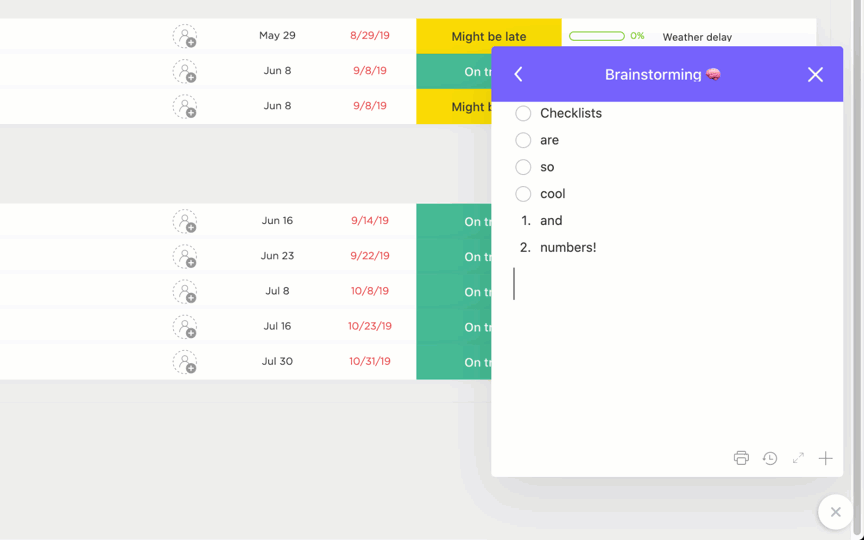
Tomar notas es sencillo e intuitivo con ClickUp Bloc de notas
¿Qué es mejor que tomar notas? Tomar notas y utilizarlas para hacer las cosas terminadas ClickUp Bloc de notas simplifica la organización y el seguimiento de las tareas. Puede convertir fácilmente sus notas en tareas con el editor y organizarlas en listas de control.
Tus notas se sincronizan automáticamente entre la aplicación móvil y la extensión de Chrome, para que puedas apuntar ideas en cualquier lugar y acceder a ellas más tarde. Además, también funciona sin conexión.
La colaboración en las notas también es muy sencilla y te permite controlar quién ve, edita y comparte tus notas.
💡Pro Tip: Cuando estés en el Bloc de notas, utiliza Plantillas para tomar notas de ClickUp para ahorrarte el esfuerzo de tener que hacer las cosas desde cero.
Nos encanta utilizar las plantillas Plantilla de notas para reuniones de ClickUp para anotar rápidamente las ideas clave de las reuniones.
Plantilla de notas para reuniones de ClickUp
La plantilla tiene secciones ordenadas para cada elemento importante, incluidas las directrices de la reunión, las expectativas, la Agenda, los anuncios y las actualizaciones del proyecto. Puede dividir las actualizaciones del proyecto por miembros e incluso ampliar la plantilla a más de una reunión simplemente añadiendo las fechas de las reuniones respectivas como encabezados desplegables dentro de la plantilla.
Los educadores también nos han comentado lo mucho que les gusta la plantilla Plantilla de notas de clase de ClickUp . Así que, si eres profesor, deja de preocuparte por organizar las notas de clase y hazte la vida más fácil con nuestra práctica plantilla
Plantilla de notas de clase ClickUp
Esta plantilla aborda los problemas habituales de las carpetas desordenadas y las notas perdidas proporcionando un formato estructurado que puede personalizarse para diferentes asignaturas y tareas.
Para los estudiantes, centraliza todas las notas, deberes y enlaces útiles en una sola ubicación. Otras funciones útiles son:
- Tabla de contenidos preconstruida para facilitar la navegación y una página de muestra que se puede editar y duplicar
- Permite a los usuarios añadir comentarios y notas para mayor claridad
- Un Bloc de notas anclado para recordatorios rápidos e ideas de proyectos
ClickUp's One Up #2: Documentos

clickUp Docs hace que la colaboración sea rápida, fácil y eficaz ClickUp Docs es la herramienta perfecta para crear wikis, incrustar marcadores, añadir tablas y aumentar la eficacia del flujo de trabajo.
Puede hacer que su equipo participe con colaboración en tiempo real, etiquetas y comentarios. Te recomendamos que utilices el editor para añadir widgets que actualicen el estado de los proyectos, asignen tareas y gestionen proyectos.
💡Consejo profesional: La forma de tomar notas es tan importante como el software que utilices. Puede elegir entre muchos métodos para tomar notas para que el proceso sea mucho más intuitivo y estimulante.
En nuestro equipo, por ejemplo, los alumnos visuales utilizan el método de correlacionar ideas para tomar notas. Se trata de crear un diagrama de flujo que empiece con una idea central y luego se ramifique en ideas conectadas, lo cual es perfecto para tareas y proyectos con muchas partes móviles.
ClickUp's One Up #3: IA
ClickUp Brain se convierte en su compañero inteligente para tomar notas y resumir Cerebro ClickUp el asistente de IA de la app, es exactamente lo que necesitas para acelerar y agilizar la toma de notas.
Puede utilizar el asistente de IA para generar notas, plantillas, esquemas de proyectos, informes y mucho más. Es rápido y preciso, así que puedes confiar en él.
ClickUp Brain también te ayuda a editar, reformular y dar formato a tus notas, lo que significa que más de la mitad de tu trabajo está terminado sin mover un dedo (metafóricamente hablando, ¡aún tendrás que teclear un poco!). Así, si estás redactando un correo electrónico importante que necesita un tono específico, el asistente IA puede escribirlo exactamente como lo necesitas.
Si tu colección de notas empieza a estar desordenada, el asistente de IA también puede ayudarte a organizar tus notas y hacerlas más accesibles (especialmente con interlinking).
Simplifique la toma de notas con ClickUp
ClickUp es una de las mejores apps de IA para tomar notas que puedes encontrar ahora mismo: es fácil, rápida, inteligente y actúa como hub centralizado para todas tus notas. Merece la pena tomar nota.
Y su uso es totalmente gratuito/a Puedes registrarte y empezar ahora mismo (no olvide tener una estrategia sólida para tomar notas antes de empezar).